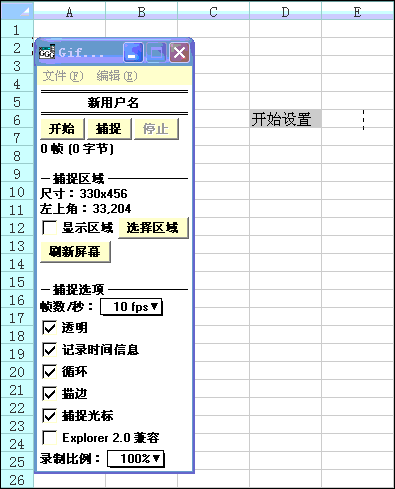内容提要:gif动画录制工具请到QQ群:133240130共享文件下载,本文有软件教程使用方法.
大家在学习Excel等软件时,通常会将一些疑问或者答案的步骤录制成动画传给别人,更加直观。
本文就为大家推荐一个小工具:屏幕录像制作软件。专门制作gif教程的,能把屏幕活动录像成.GIF动画。
该gif动画录制工具使用方法介绍说明如下:
一、设置“捕捉选项”
除了“Explorer 2.0兼容”外,其它选项都被该软件默认选中。
“Explorer 2.0兼容”表示生成的GIF文件可以应用于Apple Macintosh的IE 2.0;
“帧间透明”表示录制时使用透明格式;
“记录时间信息”表示可设定记录时间;
“循环”表示无限次循环播放GIF动画;
“覆盖边缘”和“覆盖指针”表示不显示图片的边缘和指针;
录像尺寸默认是100%,如果你觉得不满意可以进行相应的修改,唯一遗憾的是无法录制声音。
二、选定捕捉区域
点击 “选择区域”按钮,你需要做的就是在屏幕上画出一个区域,同时在“捕捉区域”下会显示出相应的尺寸和左上角起始点的坐标。
开始录制屏幕操作
点击 “开始”按钮,该软件会开始倒记时3秒钟,接着开始录制工作。在录制的同时会在“开始”按钮的下方实时显示出已截获的图片帧数及其文件字节大小。一般来说,在捕捉的区域中都有相应的动作发生,如:鼠标和键盘操作,否则录制工作将会自动停止。这个功能同时也给我们带来一定的好处,即可以减少无用的图片帧数和文件大小。
三、保存成GIF动画文件
屏幕录制结束后,点击“停止”按钮,从“文件”菜单项中选择“保存”或“另存为”,将演示课件保存为GIF格式的动画文件,由于文件个头很小,非常适合于文件传输和作为网上教程使用。
下面是gif动画录制工具软件的具体使用方法,请看动画演示。gif动画录制工具,请到QQ群:133240130共享文件下载。